Nếu bạn thường xuyên sử dụng Linux trên Chromebook của mình, thì bạn hẳn đã thấy các chương trình có trong gói tar.gz, AppImage và DEB. Mặc dù các chương trình DEB có thể được cài đặt dễ dàng và các chương trình AppImage chạy tốt trên Chromebook, nhưng sẽ hơi phức tạp khi cài đặt tệp tar.gz trong Chrome OS. Vì vậy, để giúp mọi thứ dễ dàng hơn, chúng tôi mang đến cho bạn hướng dẫn hữu ích về cách cài đặt tệp tar.gz trên Chromebook của bạn. Bạn cần chạy một vài lệnh và bạn sẽ hoàn tất.
Cài đặt tệp tar.gz trên Chromebook (2021)
Chúng tôi sẽ chỉ cho bạn cách cài đặt LibreOffice, một trong những ứng dụng Linux tốt nhất dành cho Chromebook, trong hướng dẫn này. Nó có định dạng tệp tar.gz và yêu cầu trích xuất và cài đặt thủ công trên vùng chứa Linux. Tôi cho rằng bạn đã thiết lập Linux trên Chromebook của mình. Vì vậy, không cần thêm lời khuyên, chúng ta hãy chuyển sang các bước.
1. Trước hết, hãy di chuyển tệp tar.gz đến tệp ‘Tệp Linux‘trong ứng dụng Tệp.
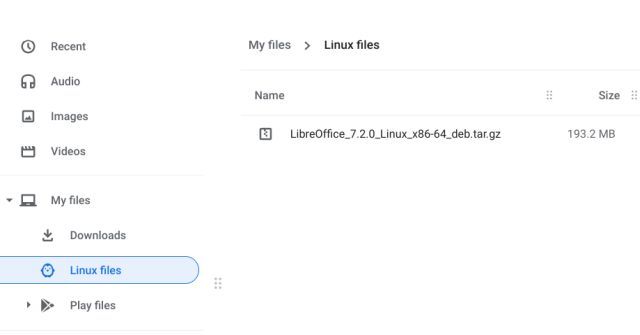
2. Tiếp theo, nhấn phím tắt “Ctrl + Enter” trên Chromebook của bạn và sao chép tên tệp. Đảm bảo rằng bạn sao chép toàn bộ tên tệp, bao gồm cả phần mở rộng tar.gz.
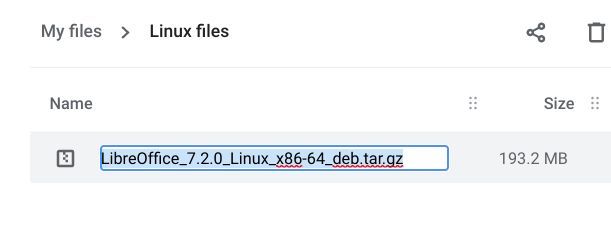
3. Bây giờ, kích hoạt Linux Terminal và chạy lệnh dưới đây. Đảm bảo thay thế tên tệp với một trong những bạn đã sao chép ở trên. Nó sẽ giải nén tệp tar.gz trong một thư mục trên Chromebook của bạn.
sudo tar -xf filename.tar.gz
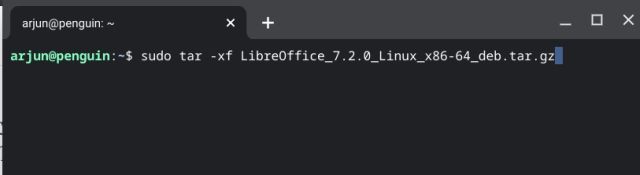
4. Sau khi tệp tar.gz được giải nén, hãy chuyển đến phần ‘tệp Linux’ trong ứng dụng Tệp và sao chép tên thư mục. Lần này, bạn sẽ không có gia hạn.
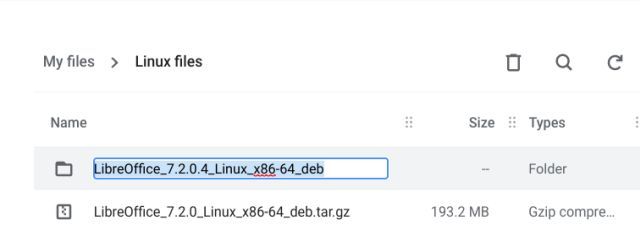
5. Bây giờ, hãy chạy lệnh dưới đây để di chuyển bên trong thư mục đã giải nén. Hãy nhớ thay thế tên thư mục trong lệnh bằng tên thực mà bạn đã sao chép ở trên.
cd foldername
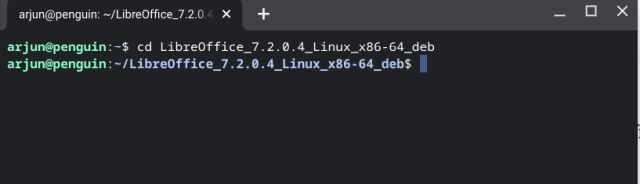
6. Trong thư mục, tìm kiếm các tệp .deb. Đối với LibreOffice, các tệp DEB nằm trong thư mục “DEBS”, vì vậy chúng ta cần chuyển đến thư mục đó. Chạy lệnh dưới đây để di chuyển đến thư mục cụ thể.
cd DEBS
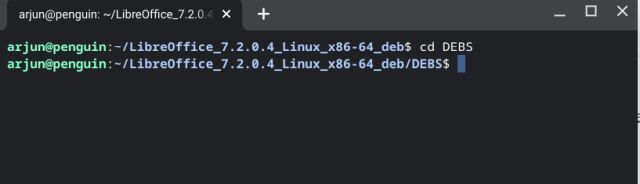
7. Khi ở đây, hãy thực hiện lệnh dưới đây và nó sẽ cài đặt tất cả các chương trình DEB trong tệp tar.gz trên Chromebook của bạn. Quá trình cài đặt sẽ mất một lúc, vì vậy hãy kiên nhẫn.
sudo dpkg -i *.deb
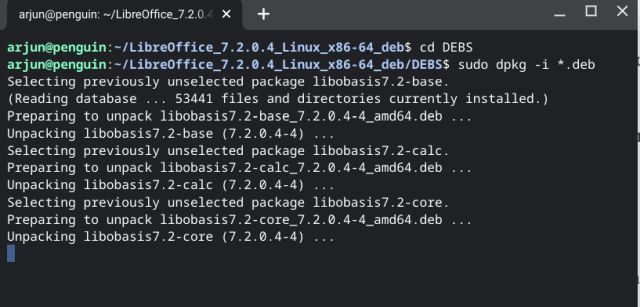
8. Cuối cùng, khi quá trình cài đặt hoàn tất, bạn có thể truy cập các ứng dụng từ Ngăn kéo ứng dụng trong thư mục Linux. Đó là nó.
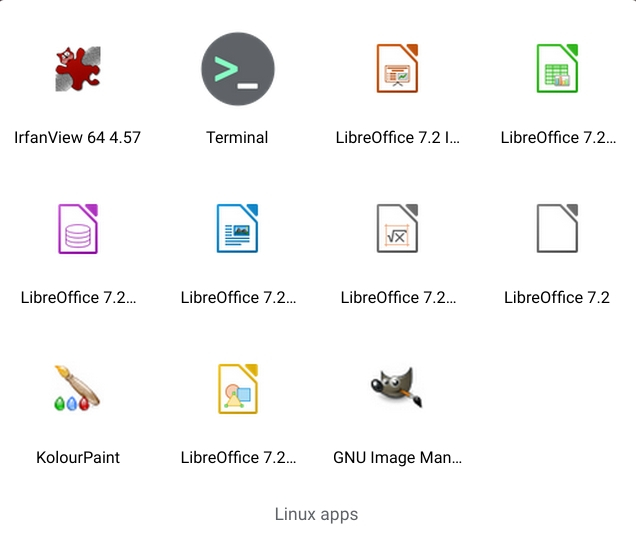
Giải nén và chạy tệp tar.gz trên Chrome OS
Vì vậy, đó là cách bạn có thể cài đặt tệp tar.gz trên Chrome OS. Tôi cũng đã đề cập đến cách bạn có thể trích xuất nội dung của tệp tar.gz thông qua Linux Terminal. Nếu bạn không có quyền truy cập vào Linux hoặc chỉ muốn trích xuất nội dung của tệp tar.gz, hãy làm theo hướng dẫn của chúng tôi về cách trích xuất tệp ZIP, 7Z hoặc TAR trên Chromebook. Dù sao, đó là tất cả từ chúng tôi. Nếu bạn có bất kỳ câu hỏi nào, hãy cho chúng tôi biết trong phần bình luận bên dưới.
